如何在电脑Ai软件同一文档内快速新建多个画板
当我们在使用电脑的时候,可以通过Ai软件来进行平面设计,那么在Ai软件内,如果想要新建多个画板的话,应如何操作呢?接下来就由小编来告诉大家。
具体如下:
1. 第一步,打开电脑中的Ai软件,然后新建或打开一个文档并进入主页。
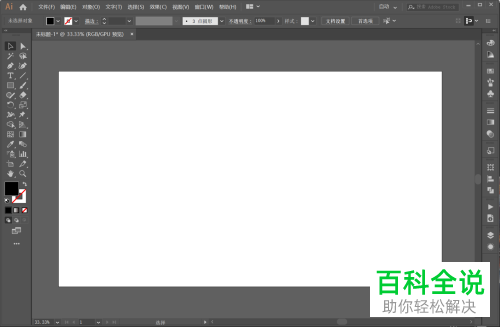
2.第二步,进入文档主页后,点击左侧工具栏中的画板工具选项。
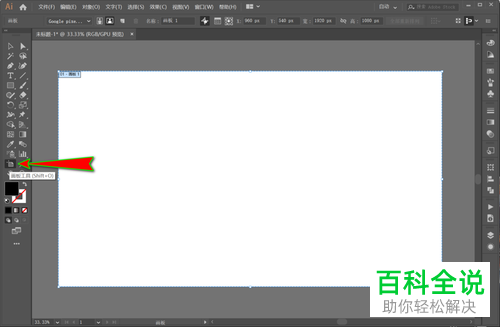
3. 第三步,点击后就可以看到当前打开文档的左上角会多出一个画板1字样,然后拖动鼠标,在画板1的右侧就可以绘制一个新的画板。
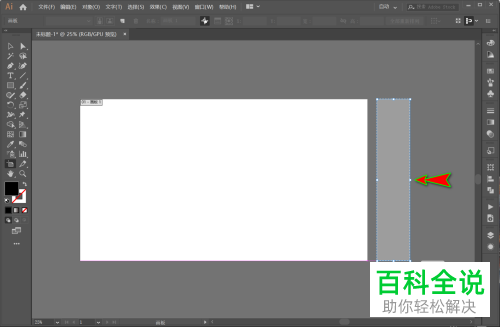
4. 第四步,如果还需要添加其他画板的话,可以通过同样的方法进行添加,而且可以对画板的大小与位置进行一定的调整。
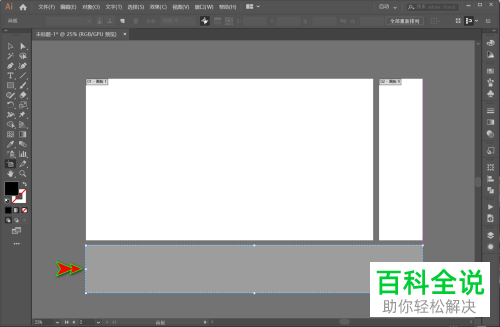
5. 第五步,我们可以点击选中已绘制完成的画板,然后对其进行拖动,也可以在画板的四周拖动来改变画布的大小。
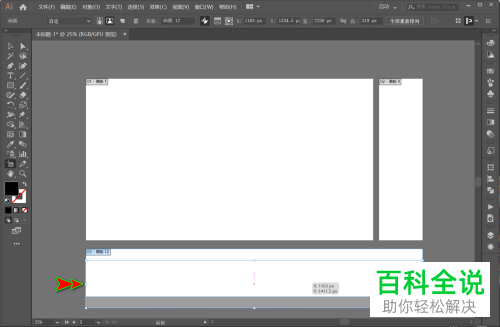
6. 第六步,要删除画板的话,只需要点击选中该画板,然后按键盘上的删除键即可。

以上就是小编为大家带来的在电脑Ai同一文档内快速添加多个画板的方法。
赞 (0)

